Como instalar o Git no Fedora Linux
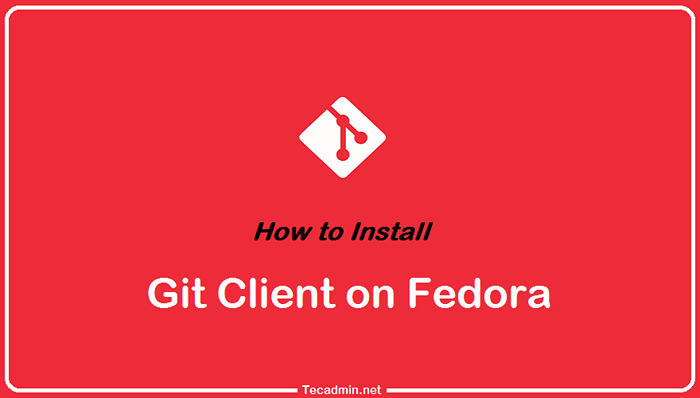
- 1405
- 403
- Mrs. Willie Beahan
O Git é um sistema de controle de versão distribuído de código aberto e de código aberto. Ele foi projetado para lidar com projetos pequenos a muito grandes com velocidade e eficiência.
Este artigo ajudará você a instalar o mais recente cliente Git em sistemas Fedora Linux.
Método 1. Instalando o Git usando DNF
Os repositórios do Fedora padrão também contêm os pacotes Git. Mas contém uma versão mais antiga. Você pode usar o seguinte comando para instalar o cliente Git disponível no sistema Fedora.
sudo dnf install git Método 2. Instalando o mais recente git da fonte
- Em primeiro lugar, precisamos ter certeza de que instalamos os pacotes necessários em seu sistema. Use o seguinte comando para instalar todos os pacotes necessários para compilação de código -fonte.
sudo dnf install curl-devel expat-devel getText-devel openSsl-devel - Agora remova qualquer instalação prévia do GIT através do arquivo RPM ou gerenciador de pacotes YUM. Se sua versão mais antiga também for compilada através da fonte, pule esta etapa.
yum remova o git - Faça o download do código -fonte Git do Kernel Git ou simplesmente use o seguinte comando para baixar o git 2.0.5.
CD /USR /SRCwget https: // espelhos.borda.núcleo.org/pub/software/scm/git/git-2.36.1.alcatrão.gzTar xzf git-2.36.1.alcatrão.gz - Depois de baixar e extrair o código -fonte Git, use o seguinte comando para compilar o código -fonte.
CD Git-2.36.1sudo make prefix =/usr/local/git allsudo make prefix =/usr/local/git install - Agora, configure a variável do ambiente do caminho.
eco "caminho = $ caminho:/usr/local/git/bin" | sudo tee -a /etc /ambientefonte /etc /ambiente - Depois de concluir as etapas acima, você instalou com sucesso o Git em seu sistema. Vamos usar o seguinte comando para verificar a versão Git
Git -VersãoGit versão 2.36.1
Conclusão
Este tutorial ajudou você a instalar o mais recente cliente Git no sistema Fedora Linux.
- « Como instalar o PowerShell no Fedora
- Como instalar o python 3.10 no CentOS/Rhel 8 e Fedora 36/35 »

